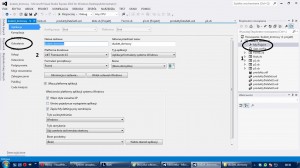Dzisiaj pokaże jak stworzyć i dołączyć do naszego projektu plik *.dll . Pliki te są podobne do klas tworzonych w projekcie, z tym wyjątkiem, że formuły, zmienne, funkcje w nim zapisane mogą być z łatwością przenoszone i dodawane do innych programów poza projekt. To daje nam możliwość stworzenia biblioteki która będzie zawierała wszystkie wykorzystywane przez nas funkcje w jednym miejscu. Aby utworzyć plik *.dll należy uruchomić visual studio i po wybraniu nowego projektu wybieramy bibliotekę klas:
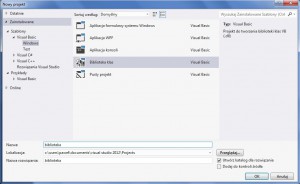 Po uruchomieniu powinna nam się pojawić czysta karta jak na obrazku:
Po uruchomieniu powinna nam się pojawić czysta karta jak na obrazku:
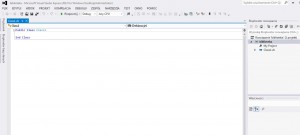 Teraz musimy zadeklarować swoje funkcje. Musimy pamiętać, że aby masz program mógł korzystać z funkcji albo metod naszego pliku *.dll należy użyć modyfikatorów dostępu.
Teraz musimy zadeklarować swoje funkcje. Musimy pamiętać, że aby masz program mógł korzystać z funkcji albo metod naszego pliku *.dll należy użyć modyfikatorów dostępu.
Private – ograniczy dostęp do funkcji lub metody, zawiera dane poufne, kontekstu tego używamy tylko na poziomie modułu, tzn że jeżeli chcemy użyć tego typu modyfikacji będzie ona obsługiwana tylko na poziomie naszego pliku biblioteki i nie będziemy mogli odwołać się do nie z zewnątrz.
Protected – Używany tylko na poziomie klas, dostęp do niego mają tylko elementy klasy.
Public – Dostęp do metody, funkcji, zmiennej jest całkowity.
Aby móc odbierać z klasy jakieś zmienne bądź używać funkcji należy po słowie Public dodać słówko Shared co czyni go dostępnym dla odwołań z zewnątrz. Wygląda to tak:
Public Shared cyfra As Integer Public Shared Sub publicSharedSub() Public Shared Function publicSharedFunction()
Publick Shared da nam dostęp do danego obiektu klasy.
Utworzymy sobie zwykłą funkcję która zwróci na wynik dodawania dwóch liczb.
Public Class Class1
Public Shared Function suma(ByVal a As Integer, ByVal b As Integer)
Dim sum As Integer
sum = a + b
Return sum
End Function
End Class
Teraz przyciskamy F7 albo w zakładce KOMPILACJA uruchamiamy „Kompiluj rozwiązanie”. Jeśli wszystko jest w porządku nie wywali nam błędu. Gotowy plik *.dll można teraz znaleźć w w „folderze projektu/bin/Debug” a wygląda to tak:
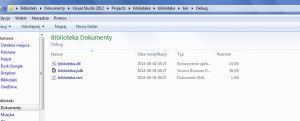 Kiedy mamy gotowy plik *.dll należy teraz dodać go do naszego głównego programu. W tym celu otwieramy opcje naszego programu.
Kiedy mamy gotowy plik *.dll należy teraz dodać go do naszego głównego programu. W tym celu otwieramy opcje naszego programu.
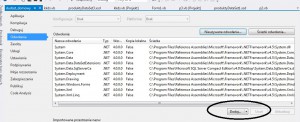 Wybieramy ścieżkę naszego pliku *.dll
Wybieramy ścieżkę naszego pliku *.dll
 Dajemy fajeczkę dla naszego pliku *.dll
Dajemy fajeczkę dla naszego pliku *.dll
Należy teraz przejść do opcji publikacji („Publikuj”):
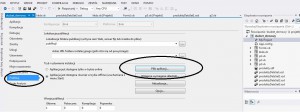 Wybieramy „Pliki aplikacji” i sprawdzić czy nasz plik *.dll będzie automatycznie dodawany do plików programu, jeśli nie ma on opcji Dołącz, należy mu taką ustawić.
Wybieramy „Pliki aplikacji” i sprawdzić czy nasz plik *.dll będzie automatycznie dodawany do plików programu, jeśli nie ma on opcji Dołącz, należy mu taką ustawić.
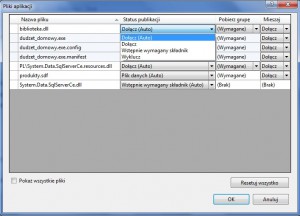 Teraz plik *.dll jest już dodany do naszego programu i będzie podróżował razem z nim. Zostało nam tylko odwołać się do niego, aby to zrobić najpierw dadajemy:
Teraz plik *.dll jest już dodany do naszego programu i będzie podróżował razem z nim. Zostało nam tylko odwołać się do niego, aby to zrobić najpierw dadajemy:
Imports biblioteka.Class1
Gdzie pierwszy człon to nazwa biblioteka a drugi klasy którą chcemy wykorzystać.
Imports biblioteka.Class1 Public Class Form1 Private Sub Button1_Click(sender As Object, e As EventArgs) Handles Button1.Click MsgBox(biblioteka.Class1.suma(1, 2)) End Sub End Class
Tak wygląda całe odwołanie do funkcji suma która znajduję się w pliku *.dll. Tym samym po wciśnięciu przycisku funkcja zwróci nam wynik 3:
dll_biblioteka – przykładowa prosta klasa
dll_pro – odwołanie do pliku dll